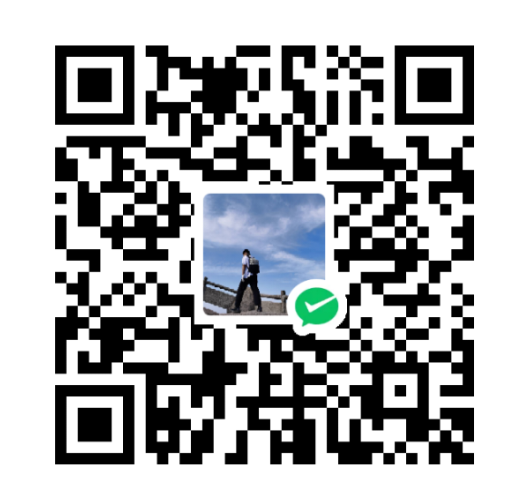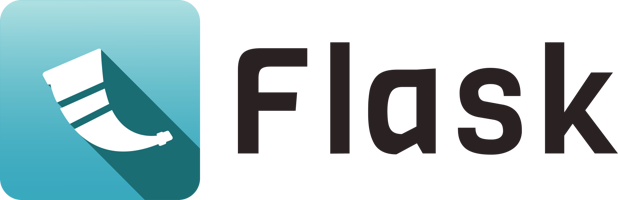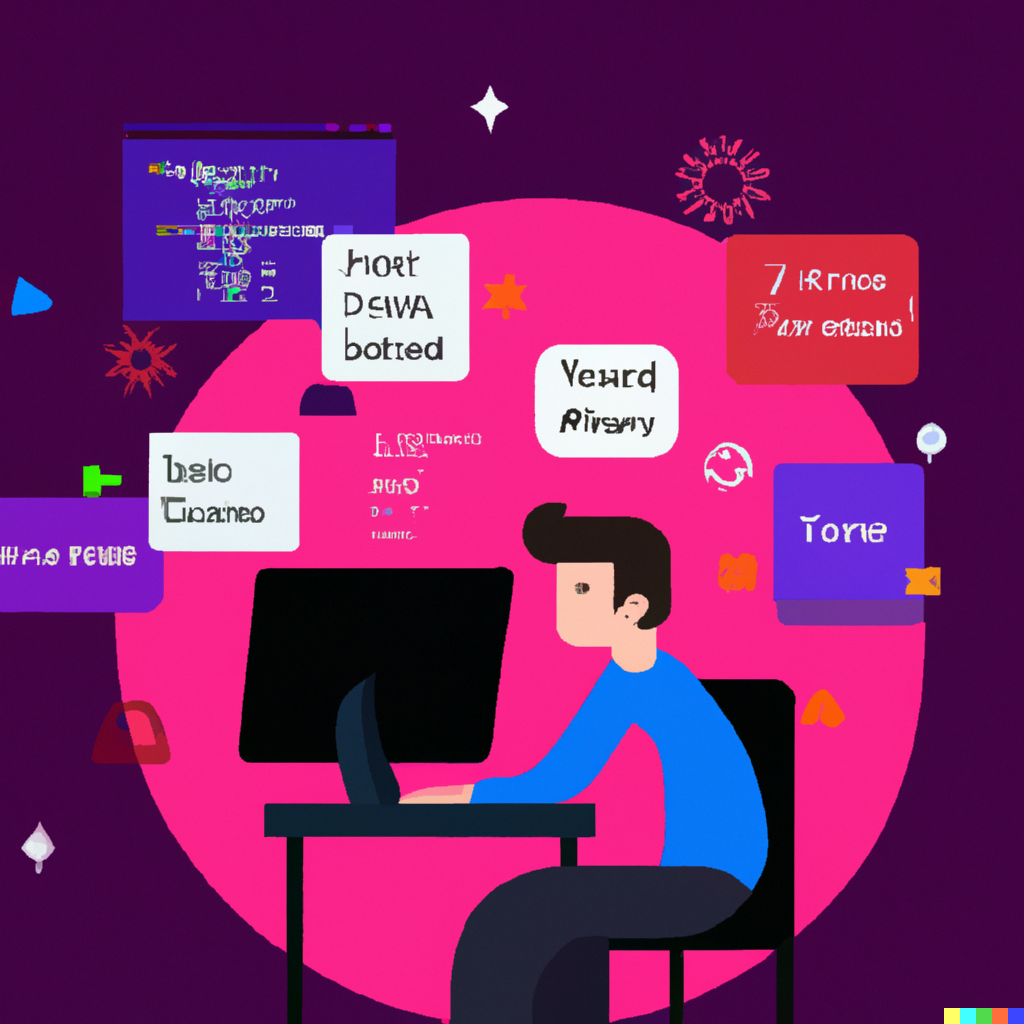Jupyter-notebook的安装与基本使用
The Jupyter Notebook is an open-source web application that allows you to create and share documents that contain live code, equations, visualizations and narrative text. Uses include: data cleaning and transformation, numerical simulation, statistical modeling, data visualization, machine learning, and much more.
以上为Jupyter notebook 的官方解释。
Jupyter Notebook是一个开源Web应用程序,可让您创建和共享包含实时代码,方程式,可视化效果和叙述文本的文档。 用途包括:数据清理和转换,数值模拟,统计建模,数据可视化,机器学习等.
一、windows下安装Jupyter notebook
Jupyter notebook 是基于Python 的首先要安装Python环境,或者直接安装Anaconda(直接包含Python和Jupyter notebook)。以上环境省略自行安装。
在Python环境下直接安装。(最好是新版本Python)
1 | 在windows shell 终端输入: |
等待命令安装完毕,如果比较慢的话,建议更换Python的源为清华或者淘宝网易的源下载安装速度会快很多。
启动Jupyter notebook
系统会自动启动浏览器,打开本地的8888端口。(端口没有被占用的情况下。如果被占用端口号会自动加一,启动多个Jupyter notebook应用,端口号也会自动向后加一来启动多个应用。)
1 | 在windows shell 终端输入: |
如果在使用过程中关闭了当前终端,应用也会随之无法连接,无法使用Jupyter notebook应用。
如果要以不同的端口号启动Jupyter notebook应用,使用一下的方式启动。
1 | 在windows shell 终端输入: |
二、Jupyter notebook 界面
Jupyter notebook 的默认存储文件的地址为当前用户的文件路径。每个人里面的文件都不太一样。
更改默认的存储路径。
Jupyter notebook 的默认的配置文件在当前用户下的一个隐藏文件(以.jupyter开头的文件)文件下名为jupyter_notebook_config.py 即为jupyter notebook 的配置文件。
打开文件搜索找到 c.NotebookApp.notebook_dir 开头的配置,即是存储文件路径的配置。只需要将你想要修改的路径添加并取消注释即可。
1 | c.NotebookApp.notebook_dir = 'C:/Users/xxx/Desktop/Project/Jupyter Notebook' |
重启启动 Jupyter notebook。此时页面文件目录是空的。
三、使用 Jupyter notebook
新建一个页面。 点击右上角的 new 按钮可以新建一个工程文件或者文本文件或者文件夹。
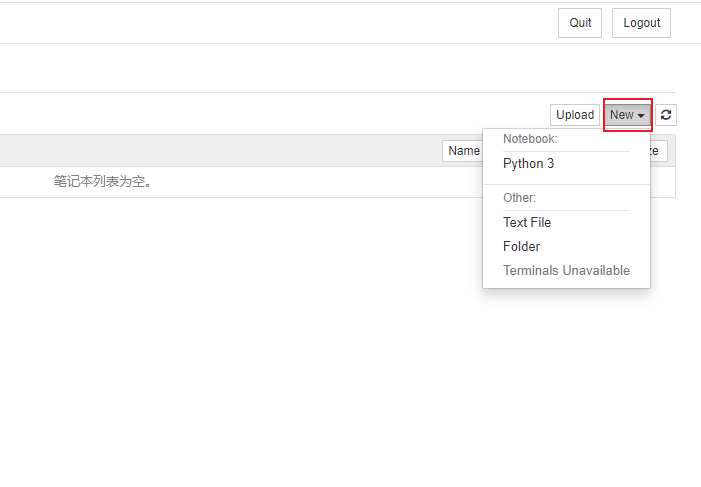
例如 新建一个python3文件。新页面样式如图所示。
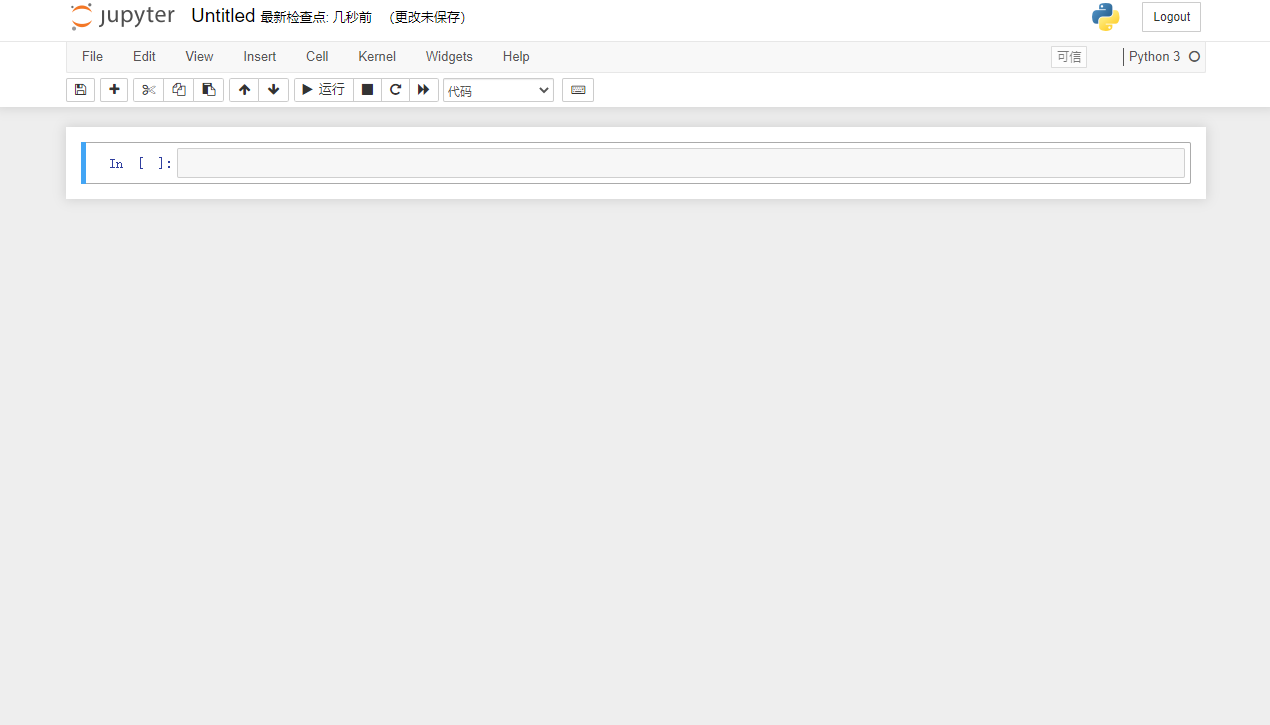
可在单元格(cell)中输入代码并执行。
四、Jupyter notebook 快捷键
A:在当前单元格的上方添加一行单元格
B:在当前单元格的下方添加一行单元格
M:选中单元格将单元格代码格式改为Markdown格式
Y:选中单元格将单元格代码格式改为代码格式
X:剪切当前单元格
V:在当前单元格下方粘贴复制或者剪切的单元格
Enter:在当前单元格换行
Shift+Enter:代码模式下执行当前单元格代码
shift+V:在当前单元格上方粘贴复制或者剪切的单元格
D D :连续两个D 删除当前单元格
Z:撤销删除单元格
还有很多快捷键按H都可以找到。
五、Jupyter notebook 插件
在安装插件之前首先需要安装jupyter_contrib_nbextensions。
1 | 在windows shell 终端输入: |
此时 Jupyter notebook 界面就会出现一个新的菜单栏。
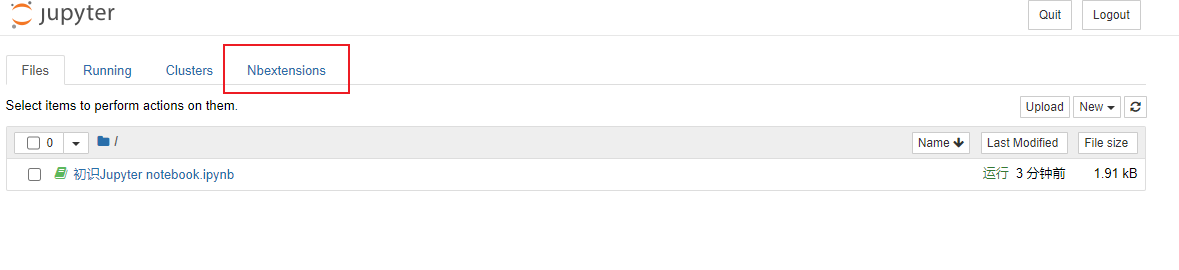
选中此按钮进入配置插件的页面。
取消勾选此按钮。否则无法选择插件。
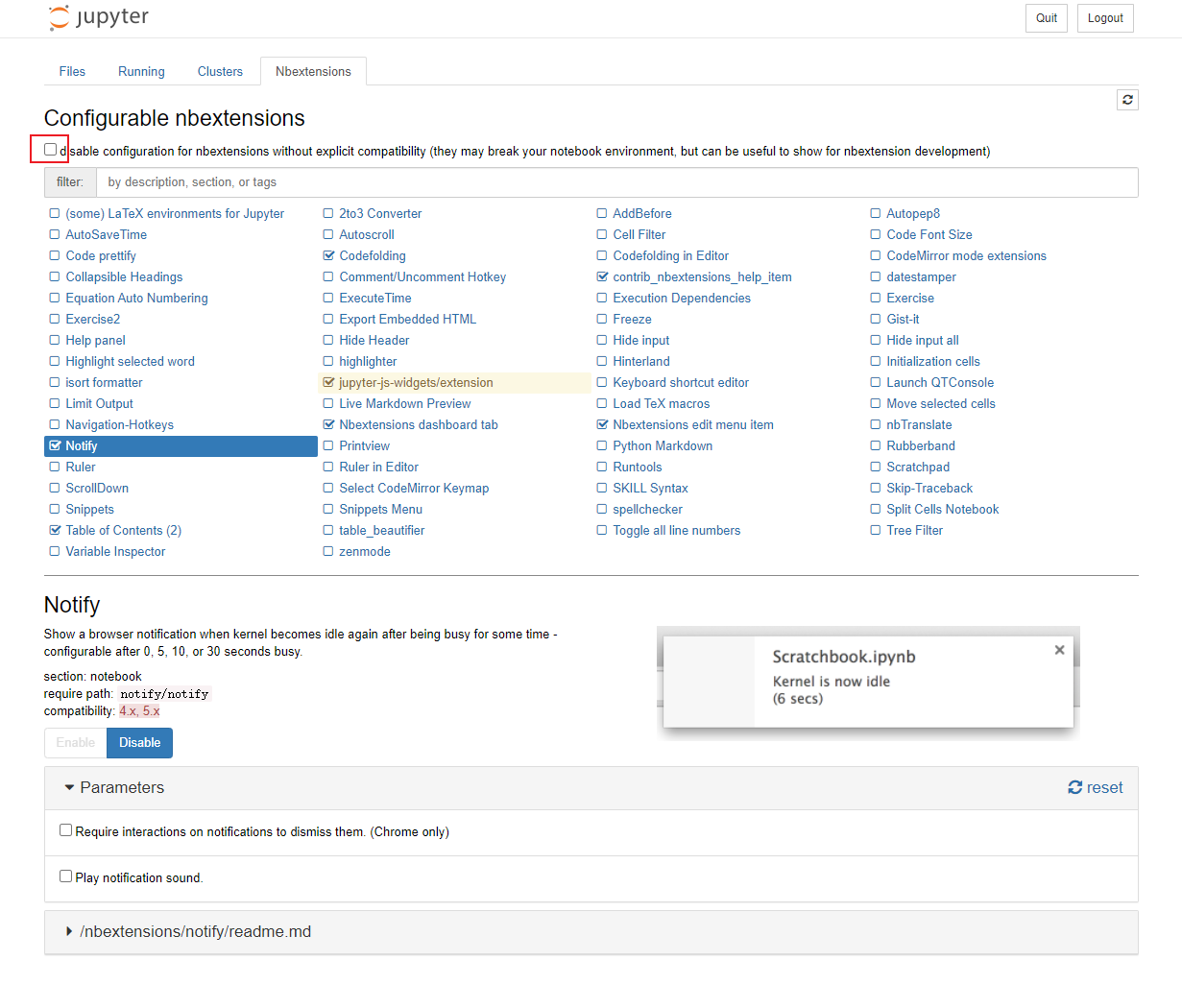
推荐插件:
- Notify :能在任务处理完后及时向你发送通知
- Hinterland :自动补全代码
- Codefolding :折叠代码
- Table of Contents(2) :自动生成导航目录
- Autopep8 :自动格式化代码。(需要安装python库:autopep8)
- ExecuteTime :显示单元格的运行时间和耗时
- Split Cells Notebook :类似于多窗口编辑,将单行排列的单元格放置为多行排列。
- Collapsible Headings :折叠单元格